質問
問題:インターネットに接続していないAndroid用のWindowsサブシステムを修正するにはどうすればよいですか?
こんにちは。 私のデバイスは正しく接続されており、インターネット接続も問題ありませんが、Android用のWindowsサブシステムはインターネットに接続していません。 通知には、インターネットアクセスがなく、何度も試行しても接続できないことが示されています。 最近アップグレードしたので、Windows11の問題かもしれません。 ここで何ができますか?
解決した答え
インターネットに接続していないAndroid用のWindowsサブシステムは、しばらくの間一部のユーザーを悩ませている問題です。 しばらくの間と最近の報告によると、[1] これは、Windows11バージョンに関連する問題ではありません。 この問題は、VPNツールの使用法またはサードパーティのウイルス対策ソリューション、およびDNS設定の問題が原因で発生する可能性があります。
インターネット接続とプログラムまたは機能の問題を解決するために必要なのは、ファイアウォールを無効にするか、インターネット接続をリセットするか、アプリケーションをリセットすることだけである場合があります。 AVツールまたはVPNソリューションが他のアプリとの特定の互換性の問題を引き起こす場合によくあります。[2] これは、Android用のWindowsサブシステムがWindowsマシンのインターネットの問題に接続しない一般的な理由の1つです。
この問題がWindows11バージョンへの最近のアップグレードまたは一般的なOSアップデートに関連していると思われる場合は、トラブルシューティングを行うか、システムデータの問題を確認することをお勧めします。 多くの場合、システムファイルが見つからないか破損していると、更新が不完全になったり、OSがインストールされたりする可能性があるため、一般的なプロセスを実行できず、これらのエラーが気になる人に見えます。
マルウェア[3] また、これらのファイルやレジストリ内の特定のエントリ、または別のシステムフォルダ内のファイルに損傷を与える可能性があります。 このため、次のようなプログラムを使用してマシンをスキャンすることをお勧めします。 リイメージMac洗濯機X9. これは、影響を受けたファイルを修復し、Android用のWindowsサブシステムがインターネットに接続していない場合でも問題を解決できるプログラムです。
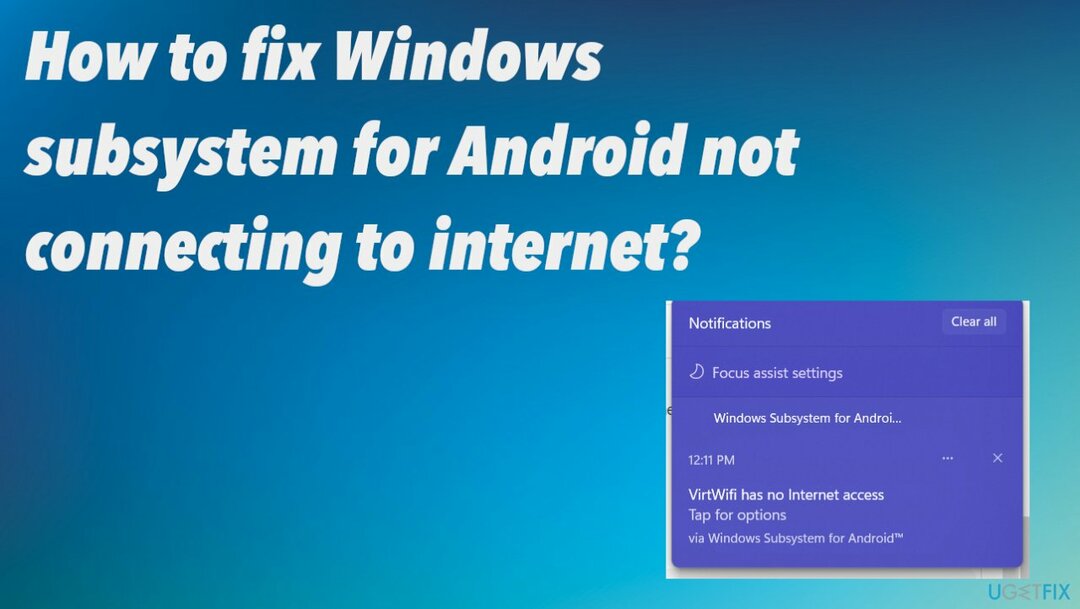
1. ネットワークをリセット
損傷したシステムを修復するには、ライセンス版を購入する必要があります リイメージ リイメージ.
- を開きます 設定 Windowsを押すことによって、そして私はキーを押します。
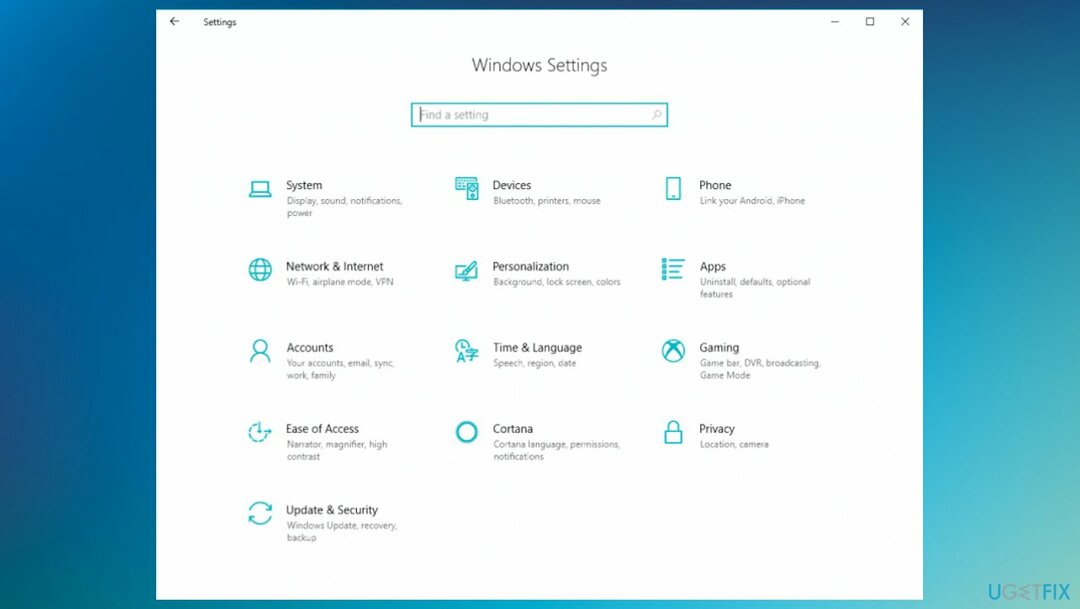
- 次に、 ネットワークとインターネット。
- 選ぶ 状態 リストから。
- 一番下までスクロールして、をクリックします ネットワークがリセットされました。
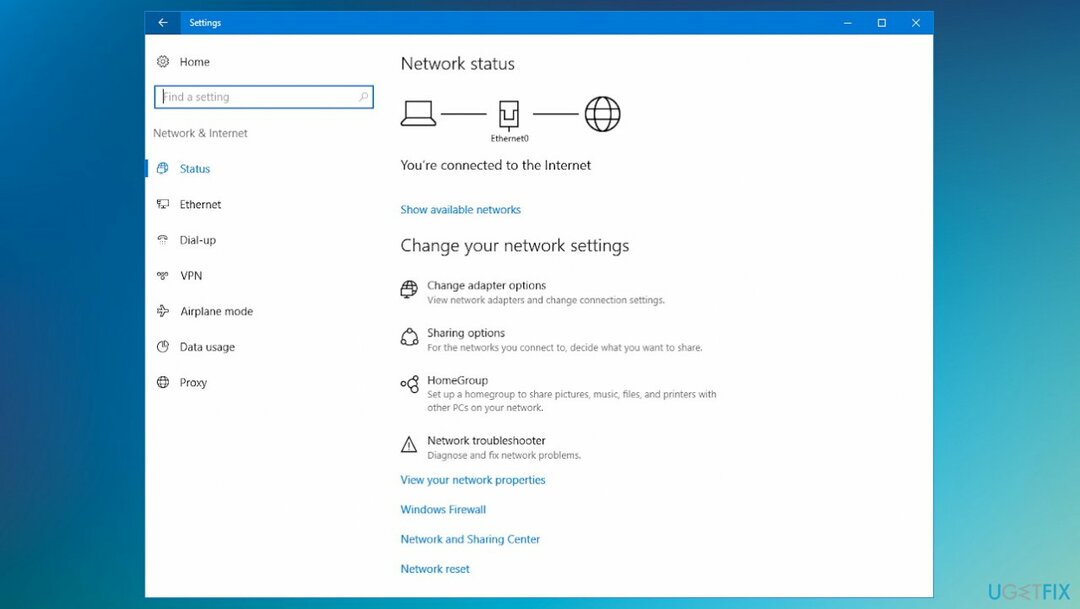
2. ネットワークアダプタをリセットする
損傷したシステムを修復するには、ライセンス版を購入する必要があります リイメージ リイメージ.
- プレス Windows + R 開くには 走る 箱。
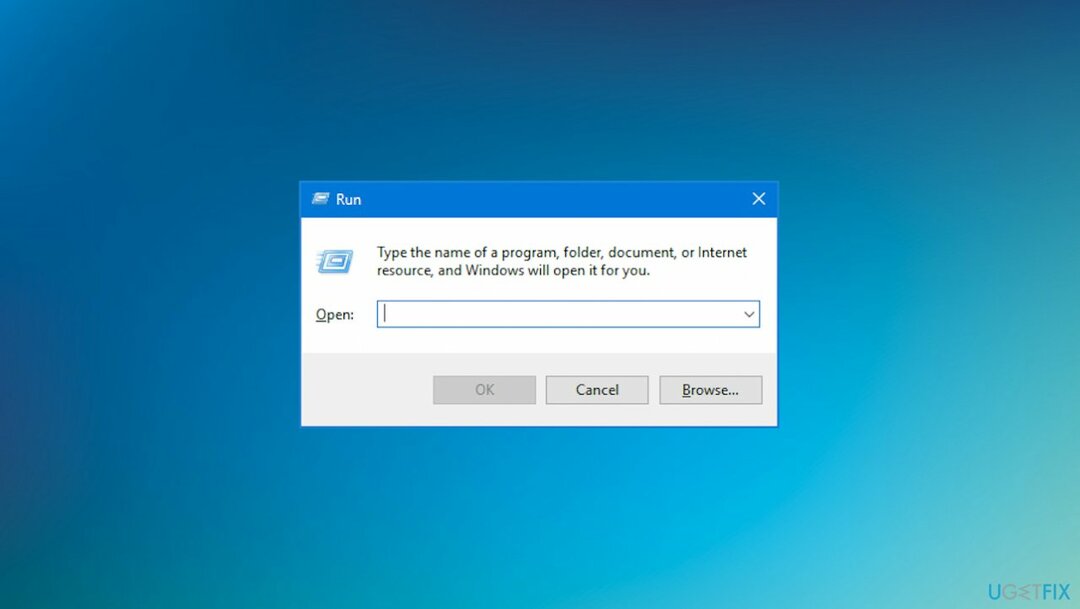
- タイプ ncpa.cplとヒット 入る。
- ネットワークアダプタを右クリックして、 プロパティ。
- を選択してください ネットワーキング タブをクリックし、以下にリストされている項目の横にあるボックスにチェックマークを付けます。
Microsoftネットワーク用のファイルとプリンターの共有
QoSパケットスケジューラ
リンク層トポロジーディスカバリーレスポンダー
インターネットプロトコルバージョン4(TCP / IPv4)
Link-Layer Topology Discovery Mapper I/Oドライバー
インターネットプロトコルバージョン6(TCP / IPv6)
MicrosoftLLDPプロトコルドライバー - Microsoftネットワークのクライアント。
- クリック わかった 変更を保存します。
- PCをネットワークに再度接続します。
3. DNSキャッシュをクリアする
損傷したシステムを修復するには、ライセンス版を購入する必要があります リイメージ リイメージ.
- タイプ Cmd 検索で選択します コマンド・プロンプト とともに 管理者として実行 オプション。
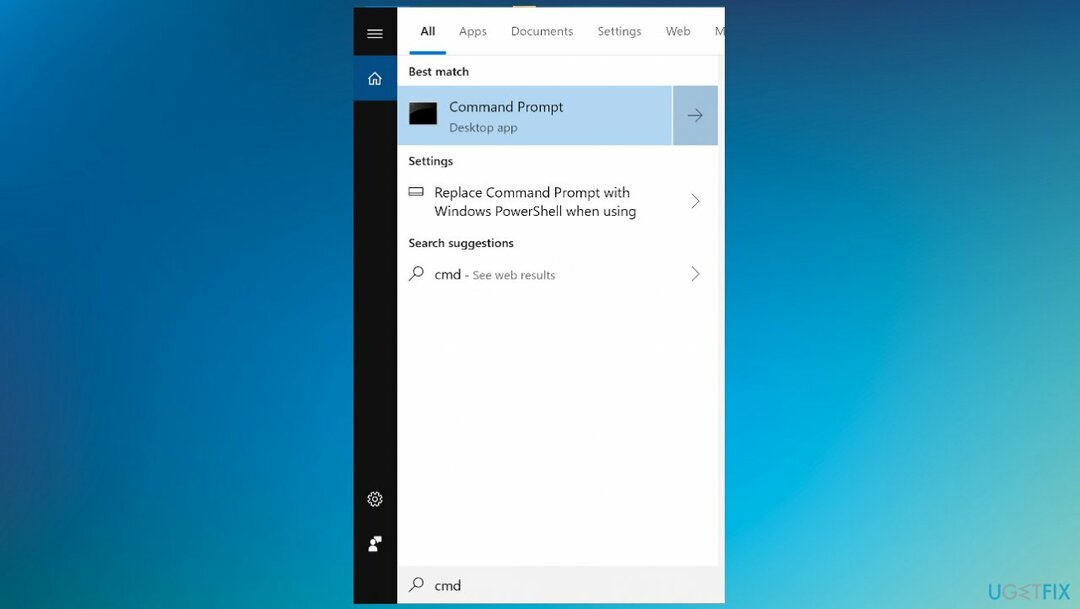
- ウィンドウにこれらのコマンドを入力し、各コマンドの後にEnterキーを押します。
netshwinsockリセット
netsh int ip reset - 再起動。
- コマンドを入力してEnterキーを押します。
ipconfig / release
ipconfig / flushdns
ipconfig / renew - コンピュータを再起動します。
4. サードパーティのアプリケーションを無効にする
損傷したシステムを修復するには、ライセンス版を購入する必要があります リイメージ リイメージ.
- 右クリック 下部のタスクバーにあるウイルス対策アイコンを選択します 無効にします。
- 疑わしいプログラムや役に立たないプログラムは、次のURLにアクセスしてアンインストールできます。 アプリと機能 設定経由。
5. Android用のWindowsサブシステムを修復する
損傷したシステムを修復するには、ライセンス版を購入する必要があります リイメージ リイメージ.
- に移動 設定。
- 探す アプリと機能。
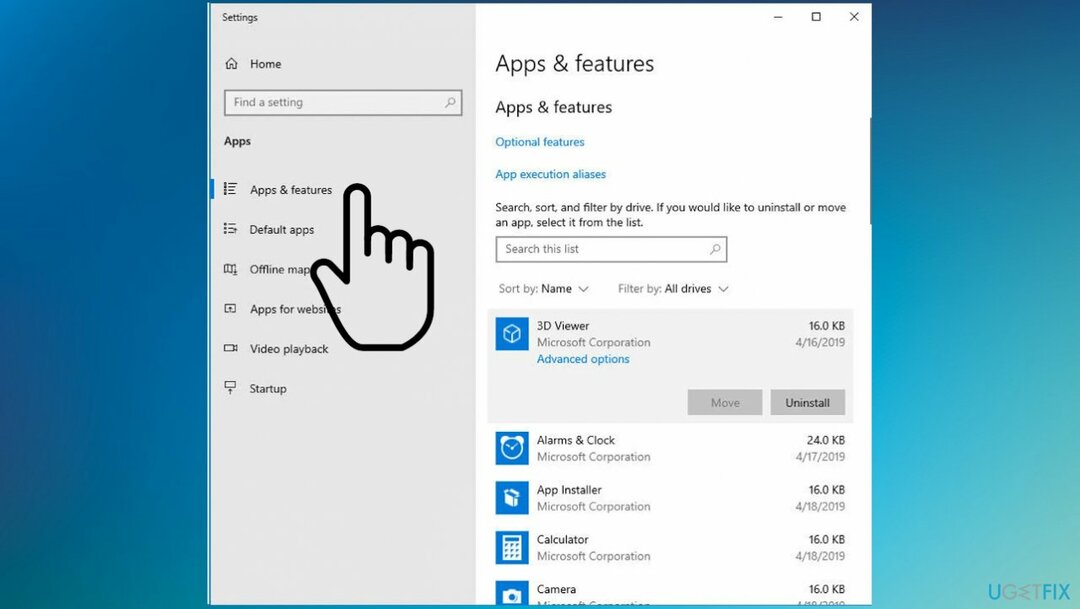
- を見つけます Android用のWindowsサブシステム。
- を選択してください 修復ボタン.
- プロセスを待ち、 再起動 PC。
6. TCP/IPをリセット
損傷したシステムを修復するには、ライセンス版を購入する必要があります リイメージ リイメージ.
-
右クリック 下部の[スタート]で、[ コマンド・プロンプト (管理者)。
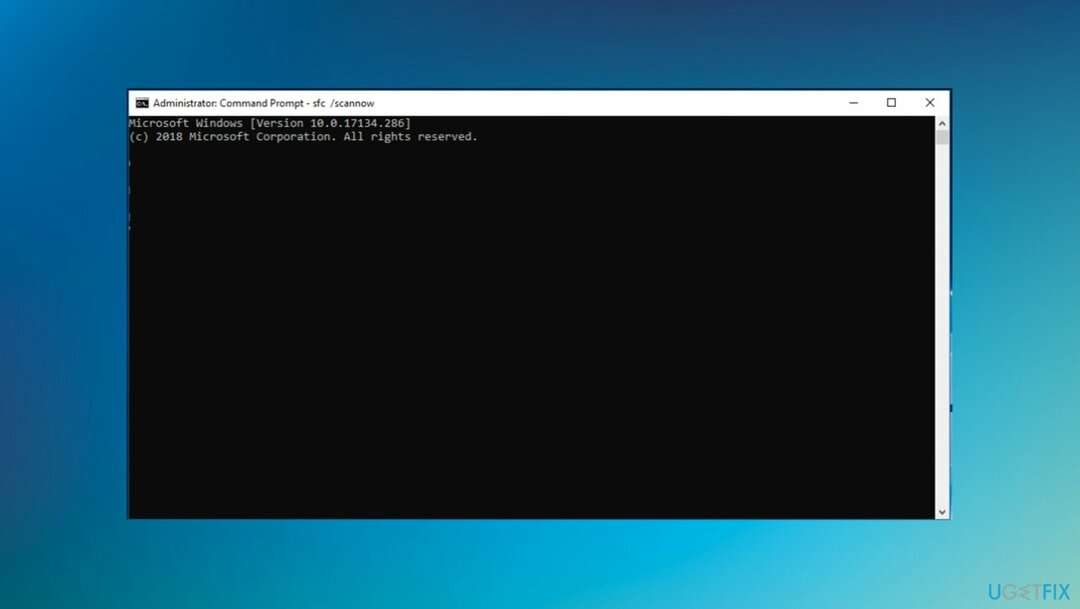
- コマンドプロンプトが開いたら、以下をコピーして貼り付けます。
netsh int ip reset - プレス 入る それを実行します。
エラーを自動的に修復する
ugetfix.comチームは、ユーザーがエラーを排除するための最良の解決策を見つけるのを支援するために最善を尽くしています。 手動の修復技術に苦労したくない場合は、自動ソフトウェアを使用してください。 すべての推奨製品は、当社の専門家によってテストおよび承認されています。 エラーを修正するために使用できるツールを以下に示します。
オファー
今やれ!
修正をダウンロード幸福
保証
今やれ!
修正をダウンロード幸福
保証
Reimageを使用してエラーを修正できなかった場合は、サポートチームに連絡してください。 問題について知っておくべきと思われる詳細をすべてお知らせください。
この特許取得済みの修復プロセスでは、2500万のコンポーネントのデータベースを使用して、ユーザーのコンピューター上の破損または欠落したファイルを置き換えることができます。
損傷したシステムを修復するには、ライセンス版を購入する必要があります リイメージ マルウェア除去ツール。

VPNは、 ユーザーのプライバシー. Cookieなどのオンライントラッカーは、ソーシャルメディアプラットフォームやその他のWebサイトだけでなく、インターネットサービスプロバイダーや政府でも使用できます。 Webブラウザーを介して最も安全な設定を適用した場合でも、インターネットに接続されているアプリを介して追跡することができます。 さらに、Torのようなプライバシー重視のブラウザは、接続速度が低下するため、最適な選択ではありません。 あなたの究極のプライバシーのための最良の解決策は プライベートインターネットアクセス –匿名でオンラインで安全を確保します。
データ回復ソフトウェアはあなたを助けることができるオプションの1つです ファイルを回復する. ファイルを削除しても、そのファイルは空中に消えることはありません。その上に新しいデータが書き込まれない限り、ファイルはシステムに残ります。 データリカバリプロ は、ハードドライブ内の削除されたファイルの作業コピーを検索する回復ソフトウェアです。 このツールを使用すると、貴重なドキュメント、学校の仕事、個人の写真、その他の重要なファイルの紛失を防ぐことができます。